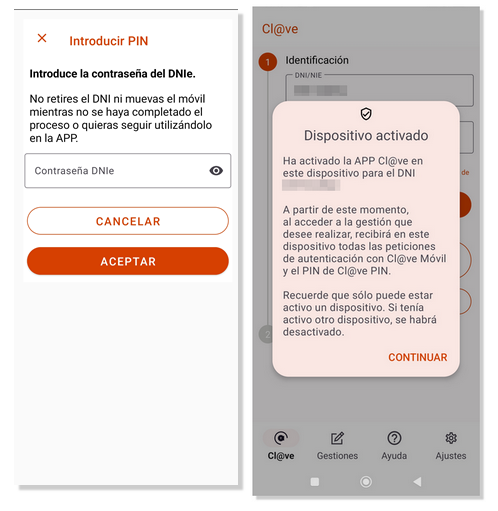APP Cl@ve en Android
Saltar índice de la informaciónActivación del dispositivo
El proceso de activación de la APP no será necesario si el usuario ya tenía registrado este dispositivo en la APP Cl@ve en una versión anterior, ya que al instalar la aplicación, solo indicando el patrón de seguridad del dispositivo, éste quedará activado.
En caso contrario, para activar el dispositivo, el primer paso será indicar el DNI o NIE y el dato de contraste que corresponda:
- Fecha de validez, para DNI;
- Fecha de expedición, para DNI permanente (01-01-9999);
- Número de soporte, si es un NIE.
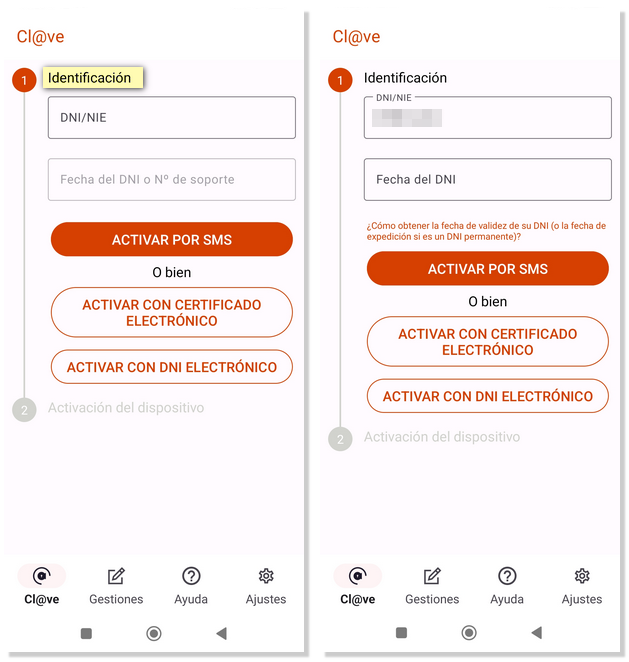
Para indicar la fecha del documento puedes pulsar sobre el icono del lápiz para editar el campo "Fecha" y completarlo con la fecha en el formato indicado: dd/mm/aaaa.

Otra alternativa es que te desplaces con las flechas por años y meses y selecciones así la fecha del DNI.

En la parte inferior dispones de un enlace que te dirige al contenido de ayuda que explica detalladamente cómo localizar este dato en los distintos tipos de documento de identidad existentes.
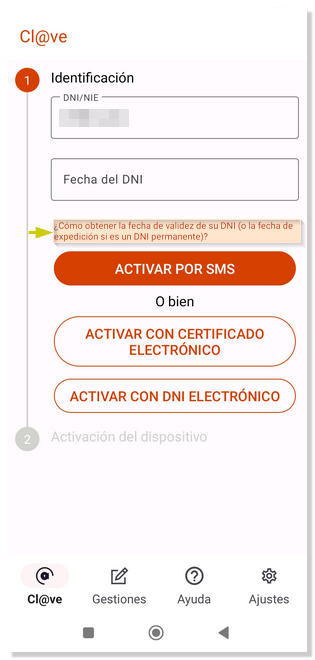
Si se trata de un NIE, sitúate en el campo "Nº soporte" y complétalo con tu número de soporte. En este caso también dispones de un enlace de ayuda en el que te indicamos dónde se localiza el nº de soporte en tu documento o tarjeta y cómo tienes que consignarlo.
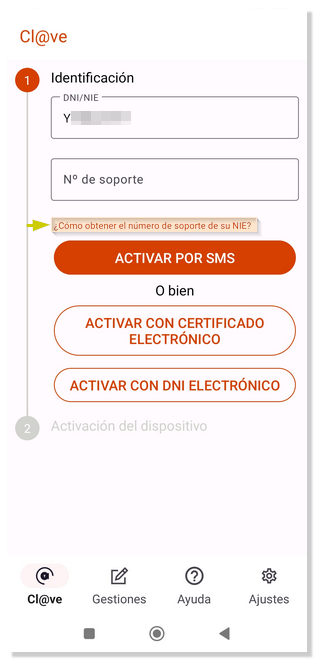
Si el usuario no está registrado en Cl@ve, la APP ofrece la posibilidad de registrarse en ese momento.

- Si seleccionas "Mediante videoidentificación", deberás tener un teléfono móvil con buena conexión, cámara y micrófono. Un lugar bien iluminado, con fondo neutro. La aplicación te guiará paso a paso y grabará un video mostrando el DNI (anverso y reverso) y el rostro completo.
- Si seleccionas "Con certificado electrónico" la APP te permitirá escoger el certificado electrónico instalado en la aplicación (si no lo tienes también podrás importarlo en ese momento). En este caso quedarás registrado en un nivel avanzado.
- Si seleccionas "Con DNI electrónico" el dispositivo móvil debe disponer de tecnología NFC. En este caso quedarás registrado en un nivel avanzado.
- También puedes seleccionar el registro presencial.
Si el usuario ya está registrado en Cl@ve, se pasa al proceso de activación del usuario, para el que se ofrecen varias alternativas:
- Activar por SMS. Se enviará un SMS al teléfono móvil asociado al registro en Cl@ve con un código de activación de 6 caracteres numéricos que tendrá una validez de 5 minutos. Introduce el código que has recibido.
Después pulsa "Iniciar sesión". Si no recibes el SMS o finaliza el contador del tiempo y, por tanto, caduca el código, puedes pulsar "¿No recibe el SMS con el código de activación?". Si el proceso se realiza correctamente se mostrará un aviso indicando que se ha inicado tu sesión en la APP Cl@ve correctamente. Recuerda que solo puedes tener iniciada tu sesión en un dispositivo. Pulsa "Continuar".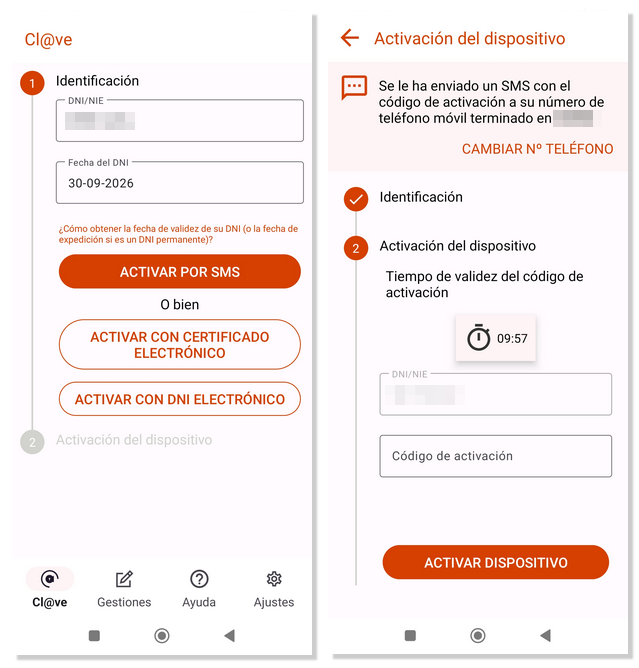
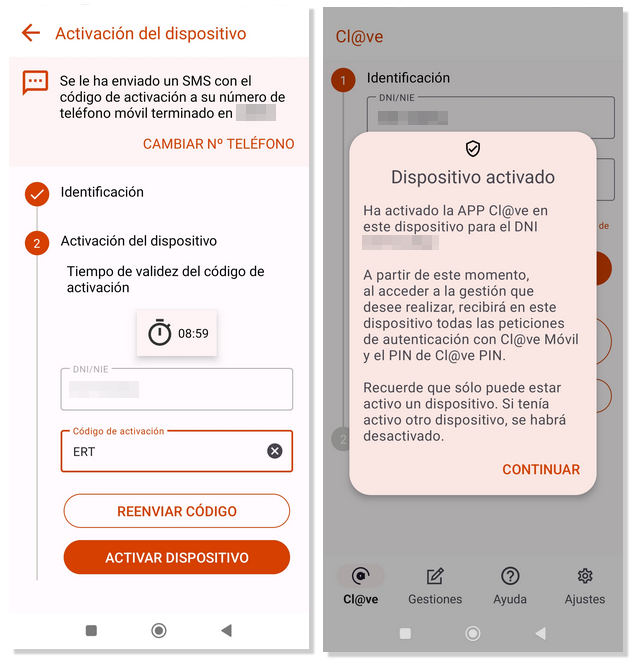
- Activar con certificado electrónico. En este caso será necesario disponer de un certificado software instalado en la aplicación. En primer lugar, la APP te solicita el mecanismo de seguridad para desbloquear el dispositivo. Si aún no está instalado, pulsa "Añadir certificado".
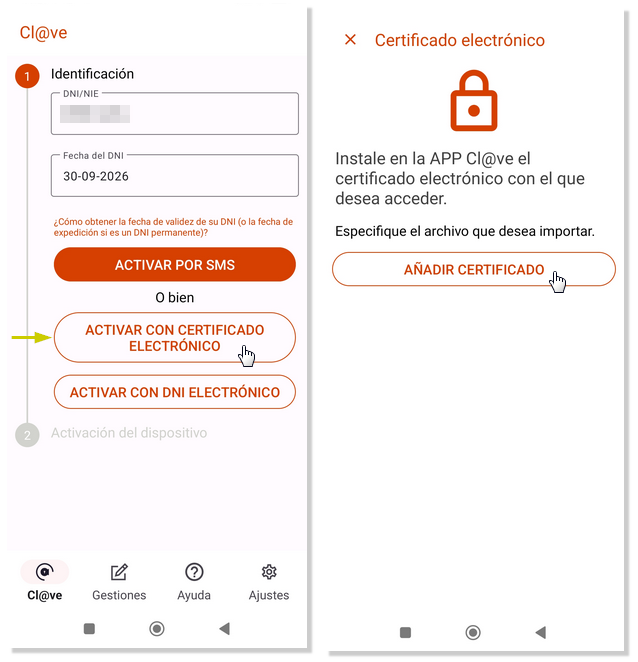
Escoge el fichero PFX o P12 con la copia del certificado en la ubicación en la que lo tengas guardado. Introduce la contraseña que hayas establecido para proteger la clave privada del certificado. Después, pulsa "Instalar certificado". De nuevo se solicitará el mecanismo de autenticación del dispositivo. Si la activación se ha realizado correctamente se mostrará el aviso "Dispositivo activado".
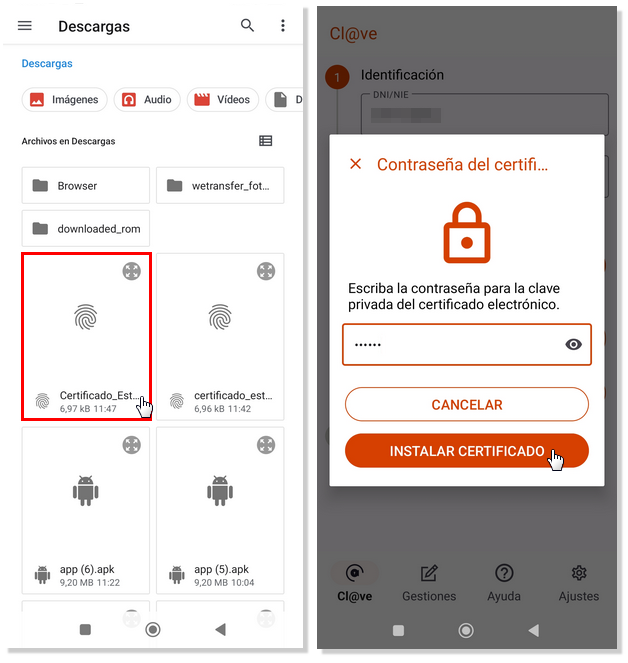
- Activar con DNI electrónico. También es posible activar la APP mediante DNIe siempre que el dispositivo tenga tecnología NFC y tenga el certificado electrónico en vigor. Antes de empezar el proceso de activación, la APP muestra una descripción de los pasos del mismo.
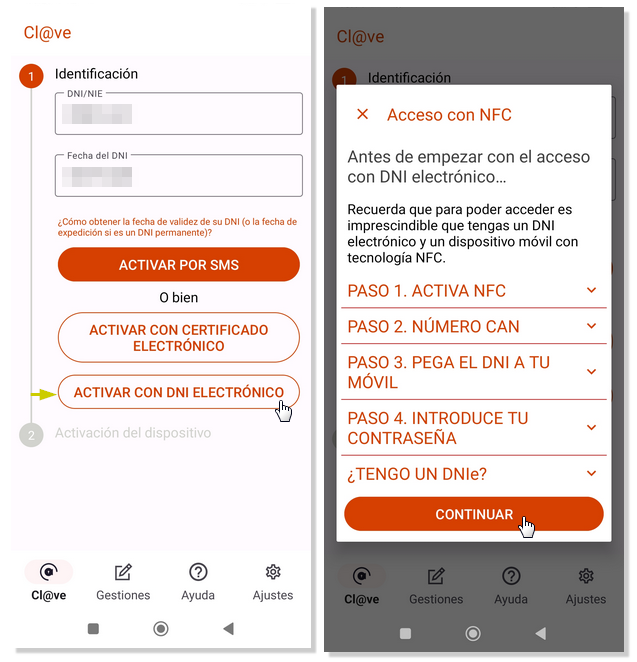
Indica el CAN, que es el número de acceso que se encuentra en la parte inferior del anverso del DNIe, y pulsa "LEER DNIE". Aproxima el DNIe al dispositivo; es preferible que lo mantengas en un superficie inmóvil y apoyes el dispositivo encima.
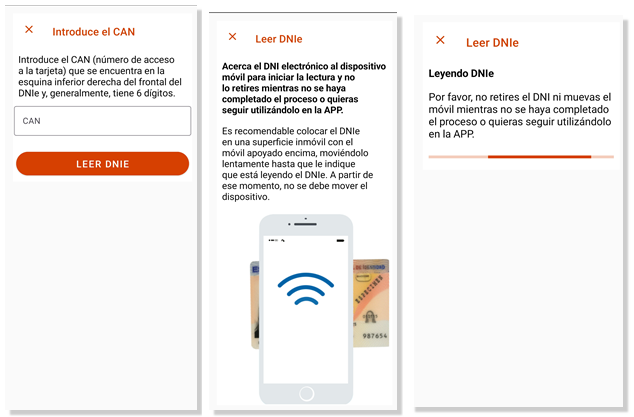
Por último, tendrás que introducir la contraseña del DNIe. Si el proceso se realiza correctamente, se mostrara el aviso "Has iniciado tu sesión en la APP Cl@ve".